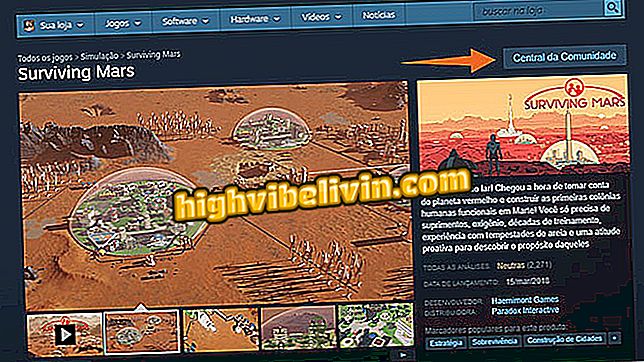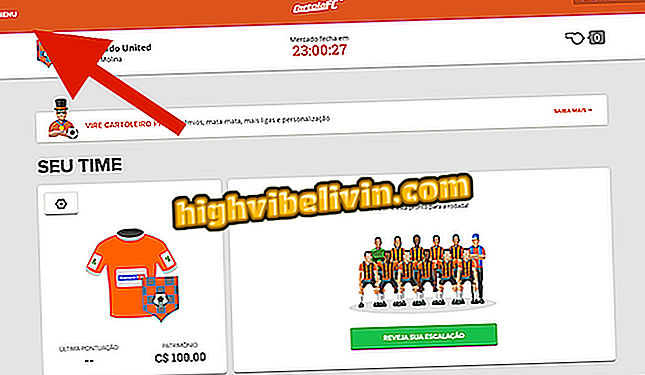Kaj je in kako varnostno kopirati telefon v oblaku Samsung
Samsung Cloud je storitev, ki ponuja 15 GB prostega pomnilnika v oblaku za pametne telefone in tablične računalnike iz Samsungove linije Galaxy. Tako kot Appleov iCloud, funkcija omogoča varnostno kopiranje podatkov vaše naprave na spletu in vam omogoča, da jo pozneje prikličete. V pomnilnik lahko shranite fotografije, beležke, gesla, stike, zgodovino brskalnika in druge elemente.
Na telefonih, kot sta Galaxy S8 in S8 Plus, Samsung Cloud še vedno shrani postavitev aplikacij in map z začetnega zaslona in vam omogoča obnovitev celotne ureditve.

Galaxy telefoni prihajajo z Samsung Cloud, da shranite datoteke v oblaku
Samsung Galaxy Pirate: Naučite se prepoznati ponarejene mobilne telefone
Glejte spodnjo tabelo, katere vrste informacij so vključene v varnostno kopijo Samsung Cloud.
Samsung Cloud Backup
| Izvor | Podatki so vključeni v varnostno kopijo |
| Telefon | Zgodovina klicev in zgodovina sporočil |
| Ura | Alarmi, svetovne ure in ura |
| Začetni zaslon | Mape, ikone, pripomočki in ozadja |
| Aplikacije | Namestitvene datoteke, podatki o aplikaciji in nastavitve aplikacij |
| Nastavitve | Dostopnost, melodije zvonjenja, Samsungova tipkovnica, Wi-Fi in Vedno na zaslonu |
| O meni | Izboljšana sporočila, večpredstavnostna sporočila in besedilna sporočila |
| Prikaži profil | Zvočne datoteke (datoteke MP3, M4A, 3GA, OGG in WAV) in posnetki snemalnika zvoka |
| Dokumenti | Datoteke DOC, PDF, TXT in HTML |
Korak za korakom, kako varnostno kopirati vaš mobilni telefon Samsung
Oglejte si navodila za uporabo telefona Samsung Cloud za varnostno kopiranje telefona. Koraki so bili izvedeni na Galaxy S8, lahko pa jih predvajate na združljivih modelih Galaxy S8 Plus, Note 8, S7, S7 Edge, A5 2017, A7 2017 in J7 Neo.
Korak 1. Dostopajte do nastavitev za mobilne naprave in izberite meni »Oblak in računi«. Nato se dotaknite »Samsung Cloud«.

Dostop do Samsungovega oblaka v nastavitvah mobilne telefonije Galaxy
Korak 2. V nogo izberite "Start", da začnete konfiguriranje storitve. Na naslednjem zaslonu preverite razpoložljivi pomnilnik in se dotaknite možnosti »Nastavitve varnostnega kopiranja«, da začnete uporabljati oblak Samsunga.

Začnite z nastavljanjem Samsung Cloud na telefonu Galaxy
3. Izberite, katere elemente želite varnostno kopirati. Nato pritisnite "Back up now", da začnete pošiljati podatke na strežnike Samsung. Trajanje postopka je odvisno od količine informacij na napravi. Na koncu preverite datum zadnje varnostne kopije, da preverite, ali je bil posnetek uspešen.

Izberite elemente varnostne kopije in naložite podatke v mobilni telefon Galaxy
Kako obnoviti varnostno kopijo korak za korakom
S predhodno izdelano varnostno kopijo znova dostopite do Samsung Cloud-a iz menija nastavitev »Cloud and Accounts«. Tokrat pojdite na "Obnovi" in izberite podatke, ki jih želite sinhronizirati na napravi. Tapnite "Restore Now" in počakajte, da se telefon znova zažene, da uveljavi spremembe. Ta namig je lahko uporaben pri prenosu vaših nastavitev s starega pametnega telefona na novega.

Obnovite varnostne kopije podatkov o novi napravi Galaxy
Kaj je najboljša storitev za shranjevanje v oblaku? Komentirajte.